HTML5 FUN 筆順練習第三版(2019版)的筆順資料是由教育部的「國字標準字體筆順學習網」中下載的,部件設定則是由我設計的資料庫中下載。這些資料下載以後,都會暫存在操作的電腦或載具中,如果有自訂過的部件設定,也是暫存在同一個空間。所以如果有以下的情形:
- 想直接由本機載入資料,免去慢速網路的等候。
- 想在無網路的環境中還能使用。
- 想保存自訂的部件設定。
有以上的想法,都可以應用本篇所要介紹的筆順與部件資料「匯出」與「匯入」。
載入筆順資料的方法
一進入 HTML5 FUN 的筆順練習第三版,就可以在畫面上看到三種載入筆順資料的方法:
 |
| 【圖1】載入筆順資料的三種方法 |
【圖1】的三個箭頭已經指出三個可以載入筆順資料的入口。一般我們都是在輸入區,輸入要下載的國字有哪些,再按中間的「開始下載」。如果之前已經使用過,並暫存過的字,則可以由左邊箭頭所指的「載入現有的」來選取要載入的字。此外,如果之前已經將要使用的筆順與部件資料都匯出、儲存在一個檔案中了,就可以使用右邊箭頭所指的「由檔案匯入」。
匯出筆順與部件資料
哈!為了要能使用「由檔案匯入」的功能,下面就要先來看看如何將筆順及部件資料整個「匯出」。
匯出資料的功能,在筆順練習第三版畫面右下角的「設定」中
 |
| 【圖2】按設定展開設定選項 |
 |
| 【圖3】匯出所有筆順 |
按了「匯出所有筆順」的圖示以後,我們就可以在像【圖4】的對話框中,選取要匯出哪些國字的筆順與部件資料了
 |
| 【圖4】選取要匯出的字並儲存 |
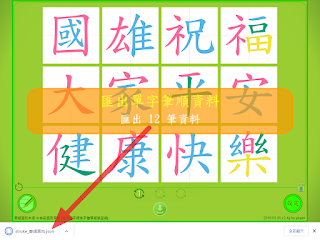 |
| 【圖5】匯出的筆順與部件資料檔案 |
選定要匯的國字以後,只要按了「儲存」,就可以將勾選的字,筆順與部件通通儲存在下載的空間中囉!
匯入筆順與部件資料檔案
由筆順練習第三版匯出的筆順資料檔案,可以供筆順練習第三版,或是HTML5 FUN 的筆順編輯器來匯入。
匯入的方法很簡單,只要在「下載筆順資料」的對話框中,按一下右下角的「由檔案匯入」,就可以選取之前匯出好的筆順資料檔檔,並儲存。
 |
| 【圖6】按「由檔案匯入」,即可選取檔案 |
 |
| 【圖7】成功匯入檔案中的筆順 |
示範影片
以下的影片簡單地介紹如何匯出及匯入筆順資料:
透過匯出與匯入檔案的方法,可以讓我們載入筆順時更效率。建議可以將每課的生字,預先下載以後,先行匯出成檔案,要使用時再匯入,這樣可以免去網路卡卡,甚至不通的窘境。
相關連結
- 雄 : HTML5 : 筆順練習第三版(2019版)
- 雄 : HTML5 FUN
- 雄 : HTML5 : 筆順練習第三版(2019版)部件教學應用
- 雄 : HTML5 : 筆順練習第三版(2019版)部件的設定與分享
- 雄 : HTML5 : 筆順練習第三版(2019版)下載部件為圖片
- 雄 : HTML5 : 筆順練習第三版(2019版)習寫結果匯出與匯入
- 雄 : HTML5 : 筆順練習第三版(2019版)左手習寫模式






謝謝老師開發這麼棒的工具,大幅減輕了備課的負擔,
回覆刪除想請問老師筆順練習器有沒有辦法一鍵下載所有生字的部件呢?
目前我只知道可以拖曳到左下角下載,如果可以一鍵下載,那就可以更方便延伸製作成紙本的貼紙,多一個練習方式。
老師您好,
刪除當初之所以沒有設計為一鍵下載所有生字的部件,主因是原本的筆順資料全部都是由教育部筆順網的主機下載,怕因為被別人短時間內大量下載,而造成教育部主機的負荷;所以讓使用者多一些操作程序,以時間來分流。今年一月起,更因為教育部主機已無法直接下載筆順資料,改由我自己的 Google 雲端硬碟當筆順資料庫,瞬間流量太大,有可能被 Google 鎖帳號,是以只能維持目前的操作方式。